NVP-vProxy: Logginsamlingsprocesser för problem med VMware-skydd
Summary: Den här artikeln innehåller en översikt över hur du samlar in vProxy-supportpaketet, NetWorker-serverloggar som är specifika för VMware Protection-åtgärder samt loggfiler och paket som ska samlas in när en vProxy-systemkrasch observeras. ...
This article applies to
This article does not apply to
This article is not tied to any specific product.
Not all product versions are identified in this article.
Instructions
vProxy-paket innehåller vProxy-motorns tillstånd, tidigare säkerhetskopieringssessioner och motorns loggfiler. Paketen innehåller också kommandoutdata för vanliga felsökningskommandon.
NetWorker Management Console (NMC) kan användas för att generera ett paket och ladda ner det till ditt system. Kommandot tar kan också användas för att manuellt skapa en tar-boll.
Insamling av ett vProxy-loggpaket kan användas för att granska problem som observeras under säkerhetskopierings- eller återställningsåtgärder för vProxy. Specifika loggfiler beskrivs i: Prioriteringsmanual för NVP-vProxy: Prioriterings- och logginsamlingsmanual för NetWorker VMware Protection vProxy

Du kan också konfigurera paketet från din Windows-arbetsstation med hjälp av kommandoraden:
Obs! Du behöver inte byta ut något i kommandot ovan. Det här kommandot skapar ett tar-paket med vProxys värdnamn i katalogen /tmp. En annan plats (till exempel /data01) kan anges i stället.
Obs! Ersätta
Du kan också konfigurera paketet från din Windows-arbetsstation med hjälp av kommandoraden:
NetWorker-loggar på serversidan kan granskas för följande typer av problem:
På NetWorker-servern kör du följande kommando från en rotkommandotolk (Linux) eller kommandotolken för administratör (Windows):
Om en vProxy inte svarar kan följande loggar och paket samlas in för att granska varför kraschen inträffade.
Du kan också konfigurera paketet från din Windows-arbetsstation med hjälp av kommandoraden:
Obs! Det kan finnas flera vmware.log-filer, se till att hämta de filer som har en tidsstämpel som överensstämmer med när kraschen observerades. Annars, samla dem alla.

Obs! Se till att välja värdloggarna för den ESXi-värd som vProxy finns på.
NetWorker Management Console (NMC) kan användas för att generera ett paket och ladda ner det till ditt system. Kommandot tar kan också användas för att manuellt skapa en tar-boll.
Allmän insamling av vProxy-loggar:
Insamling av ett vProxy-loggpaket kan användas för att granska problem som observeras under säkerhetskopierings- eller återställningsåtgärder för vProxy. Specifika loggfiler beskrivs i: Prioriteringsmanual för NVP-vProxy: Prioriterings- och logginsamlingsmanual för NetWorker VMware Protection vProxy
Alternativ 1: Samla in paketet med hjälp av NMC.
- Logga in på NMC och välj fliken Enheter
- Välj VMware-proxyservrar
- Högerklicka på proxyn och välj Loggpaket

- Klicka på Ja för att samla in vProxys återvunna loggar. Sessionsloggar för virtuella datorer (VM) skickas hit när de har slutförts.
Obs! Det kan hända att det inte går att samla in paketet på det här sättet, beroende på storleken på vProxy-paketet och nätverks- eller brandväggsreglerna mellan NMC-klienten och vProxy. I så fall gör du följande för att se om paketet är tillgängligt på vProxy.
- Öppna en SSH-session till vProxy och logga in som administratör
- Växla till root:
sudo su - - Kontrollera /opt/emc/vproxy/runtime/state/logbundle/ för att se om det finns ett paket med tidsstämpeln från när paketet genererades i NMC:
nsr-vproxy01:~ # ls -lh /opt/emc/vproxy/runtime/state/logbundle/ total 616K -rw-r----- 1 root root 616K Jul 10 09:03 logbundle-5679cd0c-0262-46e9-b99a-97ae336f8ff2.tar.gz
- Om paketet finns utför du följande steg för att kopiera det med en SCP-agent. I annat fall, se alternativ 2.
- Flytta paketet till administratörsanvändarens hemkatalog (exempel):
nsr-vproxy01:~ # mv /opt/emc/vproxy/runtime/state/logbundle/logbundle-5679cd0c-0262-46e9-b99a-97ae336f8ff2.tar.gz /home/admin
- Ändra behörigheterna för paketet så att administratörsanvändaren kan kopiera filen från vProxy (exempel):
nsr-vproxy01:~ # chmod 777 /home/admin/logbundle-5679cd0c-0262-46e9-b99a-97ae336f8ff2.tar.gz
- Använd en SCP-agent (WinSCP osv.) för att kopiera paketet från användarens hemkatalog till systemet. Nödvändiga inställningar i SCP-agenten:
Adress: vProxy-värdnamn eller IP-adressprotokoll
: SCP-användare
: Admin
: SCP-användare
: Admin
Du kan också konfigurera paketet från din Windows-arbetsstation med hjälp av kommandoraden:
scp admin@vProxyAddress:/path/to/logbundle .
Se: NetWorker (Linux): Så här kopierar du filer till eller från en Linux NetWorker-server.
Alternativ 2: Använd tar på vProxy:
- Anslut till vProxy med SSH och logga in som administratör.
- Växla till root:
sudo su - - Kör:
tar cvzfP `hostname`_`date -I`.tgz /opt/emc/vproxy/runtime/state/vProxyRegistry.dat /opt/emc/vproxy/runtime/logs/ /var/log/messages* /etc/hosts
Obs! Du behöver inte byta ut något i kommandot ovan. Det här kommandot skapar ett tar-paket med vProxys värdnamn i katalogen /tmp. En annan plats (till exempel /data01) kan anges i stället.
nsr-vproxy01:~ # tar czfP /tmp/`hostname`_`date -I`.tgz /opt/emc/vproxy/runtime/state/vProxyRegistry.dat /opt/emc/vproxy/runtime/logs/ /var/log/messages* /etc/hosts nsr-vproxy01:~ # ls -l /tmp | grep tgz -rw------- 1 root root 614092 Jul 10 10:07 nsr-vproxy01.amer.lan_2024-07-10.tgz nsr-vproxy01:~ #
- Ändra behörigheterna för paketet så att du kan kopiera det från vProxy:
chmod 755 /tmp/bundle_name.tgz
Obs! Ersätta
bundle_name med paketet som skapats av tar-kommandot.
- Använd en SCP-agent (WinSCP osv.) för att kopiera paketet från användarens hemkatalog till systemet. Nödvändiga inställningar i SCP-agenten:
Adress: vProxy-värdnamn eller IP-adressprotokoll
: SCP-användare
: Admin
: SCP-användare
: Admin
Du kan också konfigurera paketet från din Windows-arbetsstation med hjälp av kommandoraden:
scp admin@vProxyAddress:/path/to/logbundle .
NetWorker-loggar på serversidan:
NetWorker-loggar på serversidan kan granskas för följande typer av problem:
- vProxy-rapporter som otillgängliga i NetWorker-daemonloggar eller NMC
- vProxy-uppgradering utförs med
nsrvproxy_mgmtKommandot misslyckades - Problem/fel med VMware-inventering
- VMware-säkerhetskopieringsfel observeras under ett fel i en VMware-skyddspolicy
Allmänna serverloggar:
| Loggnamn | Plats | Syfte |
| daemon.raw |
|
Allmänna daemonmeddelanden för NetWorker-server – Detta omfattar loggning om vProxy-tillgänglighet eller otillgänglighet och registreringsstatusmeddelanden: |
| <job-uuid>.log |
|
Loggfilen för vProxy-hanteringsjobbet skapas under omdistributionen av den associerade vProxy. |
| < vproxy_upgrade_sessio n__ jobuuid> |
|
Associerad nsrvisd-loggfil skapas under omdistributionen av vProxy. |
| nsrvisd-daemon.log |
|
Associerad nsrvisd-detaljerad loggfil skapas. |
| ProxySessions- .log |
|
Associerad ProxySessions-loggfil skapas under omdistributionen av vProxy. |
| Nsrvisd-loggar |
|
Loggfilen för associerade inventeringssessioner skapas. |
| Loggar för säkerhetskopiering av virtuella datorer |
|
Sessionsloggarna för säkerhetskopiering av virtuella datorer behålls enligt jobsdb-kvarhållningsfönstret (standard 72 timmar). Sessionsloggarna är samma loggar som finns på vProxy under /opt/emc/vproxy/runtime/logs/recycle. Loggarna från vProxy tas inte bort av NetWorker jobsdb-loggrotationen. |
vCenter-inventering:
På NetWorker-servern kör du följande kommando från en rotkommandotolk (Linux) eller kommandotolken för administratör (Windows):
nsrvim -d --names vCenter_NameDär vCenter_Name matchar hur vCenter/Hypervisor lades till i NetWorker. Till exempel (kortnamn, FQDN, IP) Det här kommandot genererar .xml filer i följande kataloger:
Linux: /nsr/cores/nsrvim
Windows: Filer genereras i samma katalog som nsrvim kommandot kördes.
[root@nsr ~]# ls -l /nsr/cores/nsrvim total 48 -rw-r--r--. 1 root root 47 Jul 10 10:30 vcsa.amer.lan-cat_tags.xml -rw-r--r--. 1 root root 4175 Jul 10 10:30 vcsa.amer.lan-mapping.xml -rw-r--r--. 1 root root 32913 Jul 10 10:30 vcsa.amer.lan.xml
Se: NetWorker (Linux): Så här kopierar du filer till eller från en Linux NetWorker-server.
vProxy-systemet kraschar:
Om en vProxy inte svarar kan följande loggar och paket samlas in för att granska varför kraschen inträffade.
- Hämta SUSE-supportpaketet.
- Anslut till vProxy via SSH som administratör.
- Byt till root: sudo su -
- Kör följande kommando:
supportconfig
Detta genererar ett scc .txz-paket under /var/log, till exempel:
-vproxy01:~ # ls -l /var/log | grep scc -rw------- 1 root root 945064 Jul 10 13:40 scc_nsr-vproxy01.amer.lan_240710_1338.txz -rw------- 1 root root 33 Jul 10 13:40 scc_nsr-vproxy01.amer.lan_240710_1338.txz.md5
- Flytta .txz-paketet någonstans där administratörsanvändaren kan komma åt, till exempel /tmp:
nsr-vproxy01:~ # mv /var/log/scc_nsr-vproxy01.amer.lan_240710_1338.txz /tmp
- Ändra behörigheter för .txz-paketet så att administratörsanvändaren kan kopiera paketet från vProxy:
nsr-vproxy01:~ # chmod 777 /tmp/scc_nsr-vproxy01.amer.lan_240710_1338.txz
- Använd en SCP-agent (WinSCP osv.) för att kopiera paketet från användarens hemkatalog till systemet. Nödvändiga inställningar i SCP-agenten:
Adress: vProxy-värdnamn eller IP-adressprotokoll
: SCP-användare
: Admin
: SCP-användare
: Admin
Du kan också konfigurera paketet från din Windows-arbetsstation med hjälp av kommandoraden:
scp admin@vProxyAddress:/path/to/logbundle .
- Från vSphere samlar du in de vmware.log filerna från VMware-datalagermappen för virtuella vProxy-datorer:
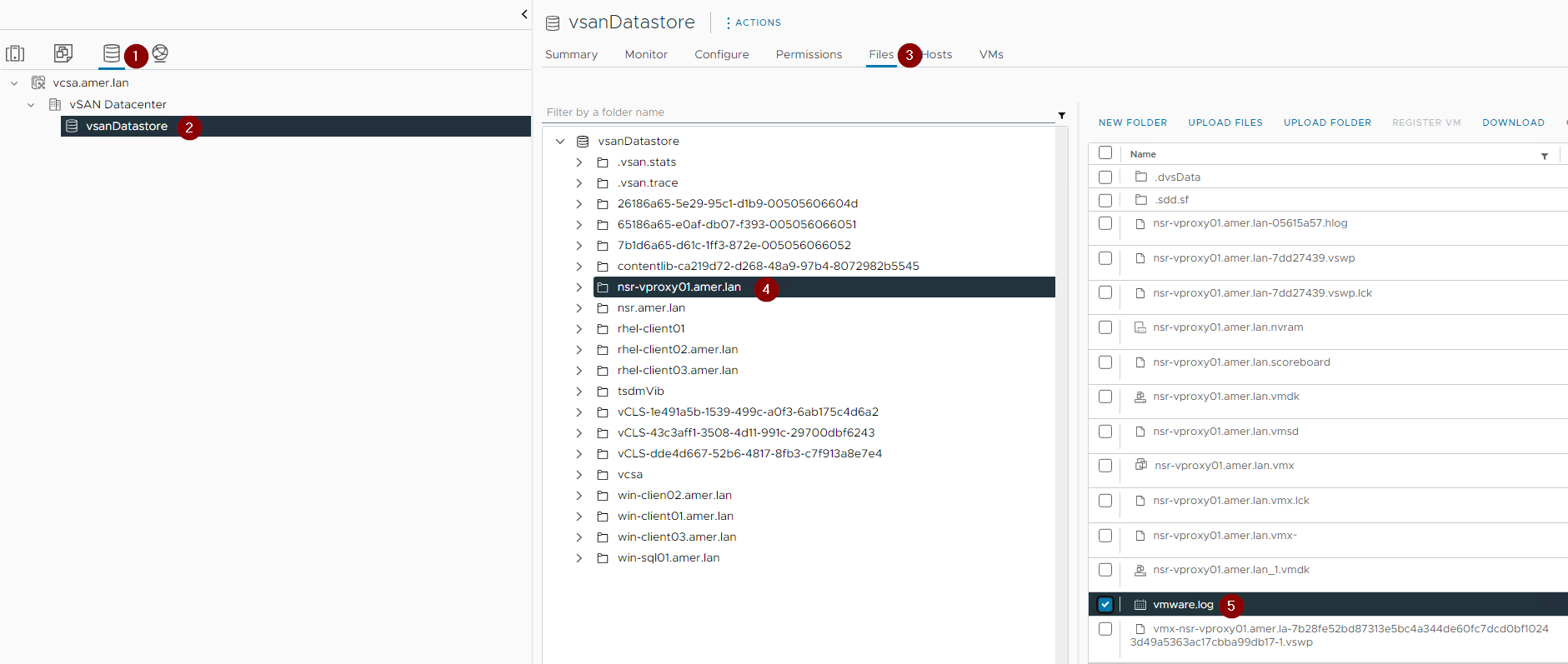
Obs! Det kan finnas flera vmware.log-filer, se till att hämta de filer som har en tidsstämpel som överensstämmer med när kraschen observerades. Annars, samla dem alla.
- Supportpaket för vSphere:

Obs! Se till att välja värdloggarna för den ESXi-värd som vProxy finns på.
Additional Information
Relaterade artiklar:
- NetWorker VMware Protection (NVP)-vProxy: Så här aktiverar du felsökningsloggning
- NVP-vProxy: Så här använder du hälsokontrollverktyget ProxyHC på vProxy-enheten
- NVP vProxy: Felsökning av nätverksanslutning för säkerhetskopierings- och återställningsåtgärderNetWorker: NVP vProxy Felsöka säkerhetskopiering och återställning av VM Prestanda och genomströmning
- NVP vProxy: Felsöka problem med VMware-snapshots under NetWorker-säkerhetskopiering.
- NVP vProxy: Förstå säkerhetskopieringsnivåerna för VMware VM som visas i NetWorker
Affected Products
NetWorkerArticle Properties
Article Number: 000022831
Article Type: How To
Last Modified: 30 Aug 2024
Version: 5
Find answers to your questions from other Dell users
Support Services
Check if your device is covered by Support Services.